原图
 |
| 最终效果 |
 |
| 1、打开原图素材,把背景图层复制一层,图层混合模式改为“柔光”: |
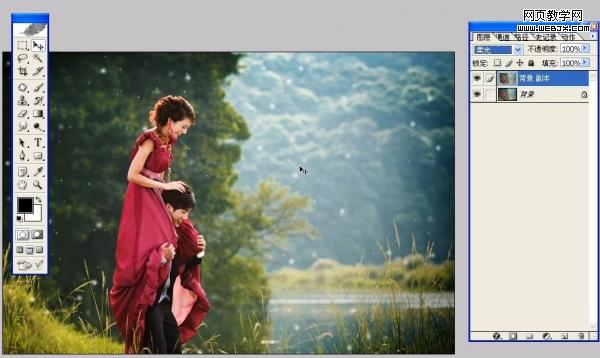 |
| 2、加蒙板后用透明度为35%的黑色画笔檫人物头发等暗处: |
 |
| 3、新建一个图层,按Ctrl + Alt + Shift + E 盖印图层: |
 |
| 4、执行:滤镜 > 模糊 > 高斯模糊,数值为13.7。 |
 |
| 5、把图层混合模式改为“柔光”。 |
 |
| 6、加上图层蒙版,用黑色画笔把人物部分擦出来。 |
 |
| 7、创建曲线调整图层,对红色及蓝色进行调整,参数设置如下图。 |
 |
 |
| 8、创建色阶调整图层,参数设置如下图。 |
 |
| 9、新建一个图层,盖印图层。 |
 |
| 10、执行:滤镜 > 模糊 > 高斯模糊,数值为:23.2。 |
 |
| 11、加上图层蒙版,选择渐变工具,颜色设置为黑色到透明渐变,用中心拉出径向渐变。 |
 |
| 12、用黑色画笔把人物及周围部分擦出来。 |
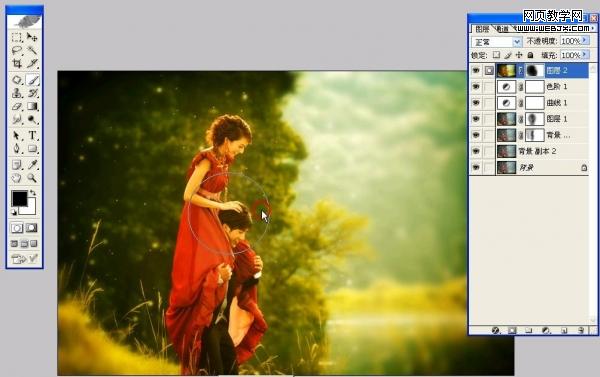 |
| 13、新建一个图层,盖印图层,图层混合模式改为“柔光”,加上图层蒙版,用黑色画笔把人物部分擦出来,完成最终效果。 |
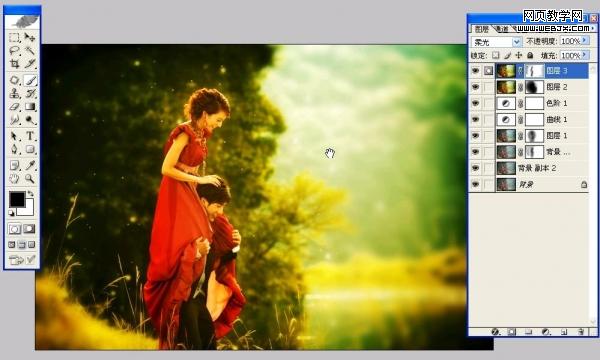 |
| 最终效果: |
 |
安徽新华电脑学校专业职业规划师为你提供更多帮助【在线咨询】


 热门精品专业
热门精品专业

